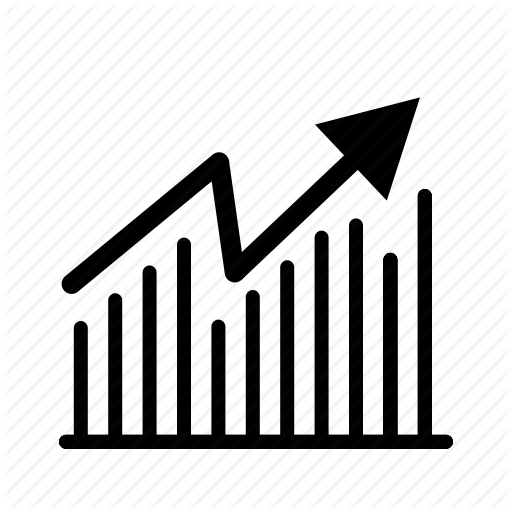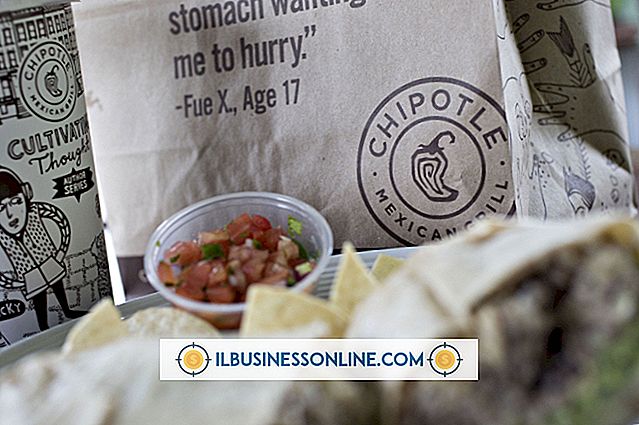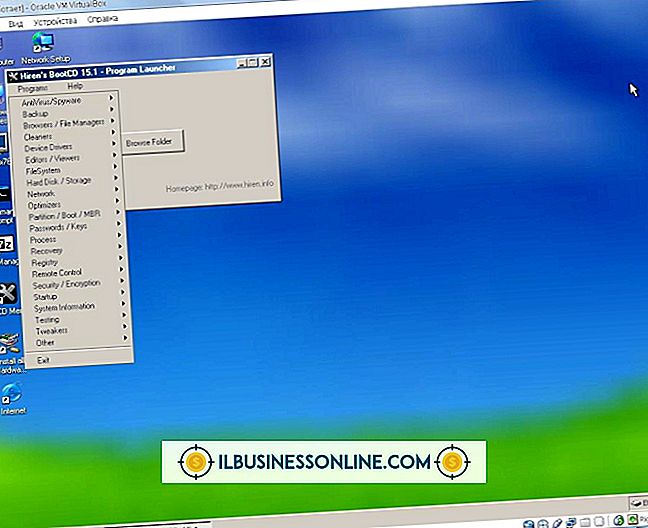Sådan afinstalleres Driver Detective

Selvom Driver Detective giver dig mulighed for at scanne din computer for at savne eller forandre drivere og installere opdateringer automatisk, afinstallerer den fjerner rod fra computeren, især hvis du ikke bruger det, eller hvis du foretrækker at bruge et andet program, der gør det samme job. For virksomhedsejere frigøres unødvendige eller uønskede programmer for at frigøre hukommelse og harddiskplads, hvilket kan forbedre computerens hastighed og ydeevne til hverdagens computeraktiviteter. Afinstallerer Driver Detective sikkert tager minutter at fuldføre, fordi programmet er afhængig af en InstallShield-guiden.
1.
Klik på knappen "Start", vælg "Alle programmer" og klik derefter på mappen "Driver Detective". Klik på "Afinstaller driverdetektiv" i den nye menu, der åbnes for at starte guiden InstallShield. Alternativt kan du klikke på "Start" knappen, klikke på "Kontrolpanel", derefter "Programmer" og endelig klikke på "Programmer og funktioner." Klik på "Driver Detective" fra listen over installerede programmer, og klik på "Afinstaller" knappen. Hvis du bliver bedt om det, skal du indtaste din administratoradgangskode for at starte guiden InstallShield.
2.
Klik på knappen "Næste", og klik på "Fjern" -knappen i afsnittet "Programvedligeholdelse-modificere, reparere eller fjerne programmet". Klik på "Næste".
3.
Klik på knappen "Fjern" i feltet "Fjern programmet" for at bekræfte dit valg. Klik på "Ja" for at bekræfte dit valg, hvis Microsoft User Accounts Controls anmoder om tilladelse til at fortsætte.
4.
Vent til InstallShield for at fjerne programmet automatisk, og klik derefter på knappen "Afslut", når følgende meddelelse vises:
"InstallShield Wizard har succesfuldt afinstalleret Driver Detective. Klik på Finish for at forlade guiden."